https://zhuanlan.zhihu.com/p/545895587
大家在工作中经常会遇到截图的场景,其中截图聊天记录、网页内容、电影画面等等场景。当然还有一些特殊的场景,比如需要截图截取一个网页长图。那么我们如何来更好的截图,接下来小编教大家3种方法。
方法一:使用系统自带工具截图;
好处:免费
劣势:操作麻烦,截图图片后编辑麻烦,不适合需要编辑的截图
使用方法:
点击 Windows 图标,选择Windows 附件 > 截图工具 > 新建,拖动光标选取要捕获的区域,即可快速截取当前屏幕。
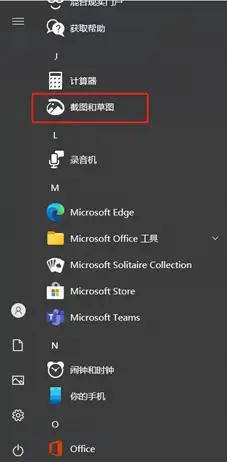
方法二:使用键盘快捷键截图;
好处:免费,快捷键操作便捷
劣势:操作麻烦,截图图片后编辑麻烦,不适合需要编辑的截图
按键盘上的“ Prtsc ”键可以全屏截图,截图后再前往画图等工具中粘贴截图。
同时按下“Win + Shift + S”组合键,打开选项菜单,您可以选择全屏截图或窗口截图(拖动光标选取要捕获的区域),截图后再前往画图等工具中粘贴截图。
您也可以同时按下“ Win + PrtSc ”键全屏截图,然后在此电脑 > 图片 > 屏幕截图中查看您的截图。
若您按下“ Prtsc ”键、或同时按下“ Win + PrtSc ”键没有实现截图,可能是您将热键 PrtSc 设置为功能键模式了。请您先按一下 Fn 键,切换至热键模式,然后再按下“ Prtsc ”键、或同时按下“ Win + PrtSc ”键进行截图。
方法三:您也可以使用第三方截图软件FastStone Capture
好处:操作简单,应用场景广,
劣势:需要付费(但是非常实用)
FastStone Capture:
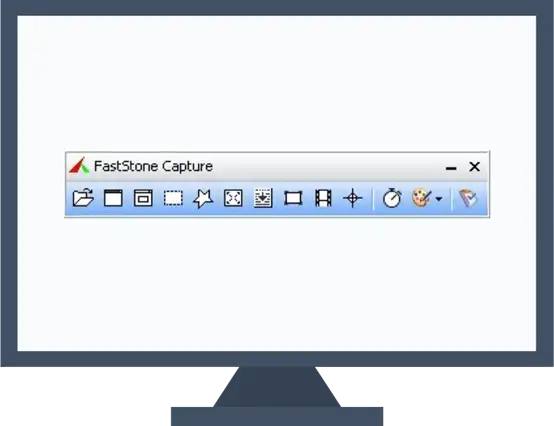
高清截屏:可抓取某窗口或对象图片,全屏或以矩形模式抓图,甚至可以按照手绘的任意形状抓图。;
滚动截图:选定某个窗口或对象区域,轻点鼠标即可进行滚动截图,获取高清长图。;
屏幕录制:屏幕录像机功能可以将窗口/对象、矩形区域或全屏区域的屏幕录制为高清晰视频;
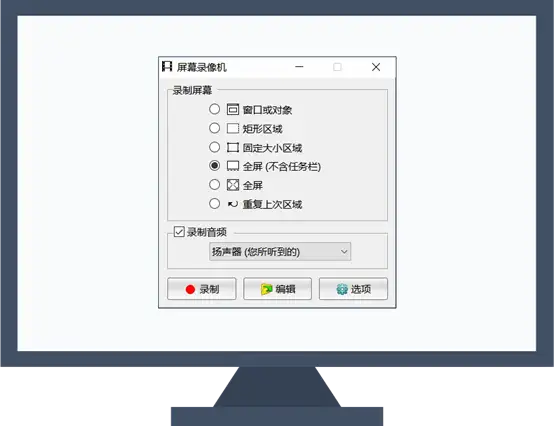
图片编辑:所有主流图片格式,以其独有的光滑和毛刺处理技术让图片更加清晰,提供缩放,旋转,减切,颜色调整功能。

附带功能包括:
颜色拾取:屏幕取色器可以让您快速获取到准确的颜色代码。
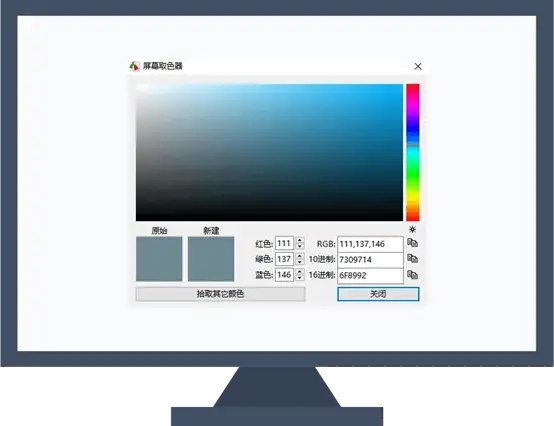
放大镜:放大镜功能可让您一键放大内容,查看更多细节。
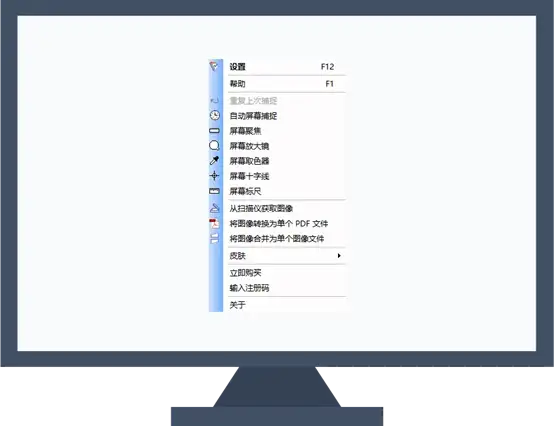
十字准线:做设计的痛点,对不齐?十字准线解决您的困扰。
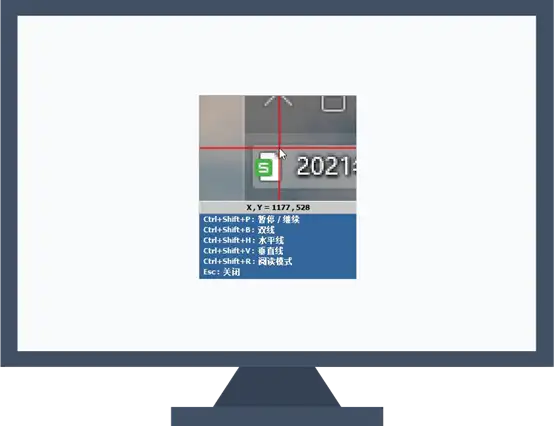
屏幕聚焦:太多信息干扰,屏幕聚焦让您只专注您想要看到的部分。
标尺:想知道物体具体的像素、厘米?这个工具让您轻松衡量。
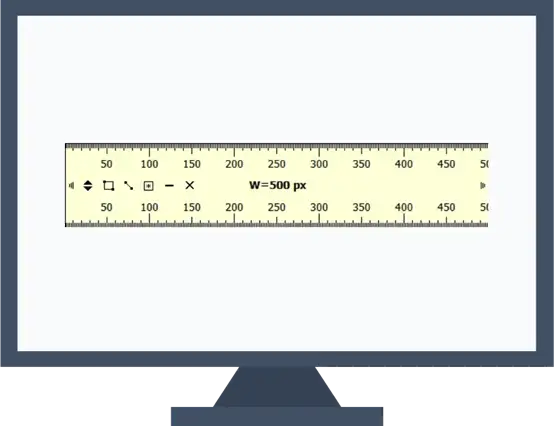
自动定时捕捉:无暇顾及,那么就设置自动捕捉您想要的屏幕内容。
